
 ur
ur  English
English  Español
Español  中國人
中國人  Tiếng Việt
Tiếng Việt  Deutsch
Deutsch  Українська
Українська  Português
Português  Français
Français  भारतीय
भारतीय  Türkçe
Türkçe  한국인
한국인  Italiano
Italiano  Gaeilge
Gaeilge  Indonesia
Indonesia  Polski
Polski اپنے کمپیوٹر پر ccproxy انسٹال کرتے ہوئے ، آپ اسے فوری طور پر پہلے سے طے شدہ ترتیبات کے ساتھ استعمال کرسکتے ہیں۔ بہر حال ، تفصیلی ترتیب کی ترتیبات آپ کو پراکسی سرور اور اس کی کارکردگی کو استعمال کرنے میں راحت بڑھانے کی اجازت دیں گی۔
پروگرام چلائیں۔ ccproxy کی مرکزی ونڈو میں ، آپ کو "اختیارات" سیکشن نظر آئے گا۔ تفصیلی تشکیلات کرنے کے لئے اس کے پاس جائیں۔
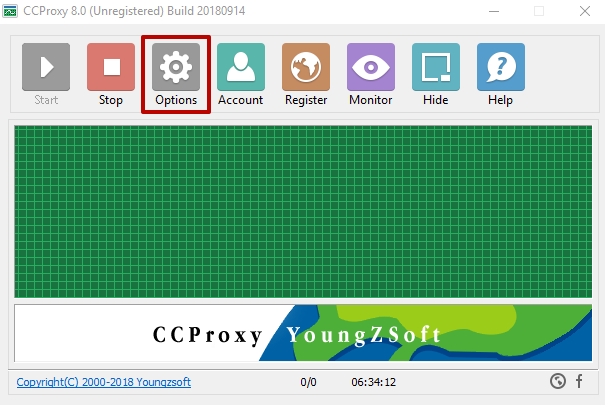
ذیل میں دی گئی ہدایات پر عمل کریں:
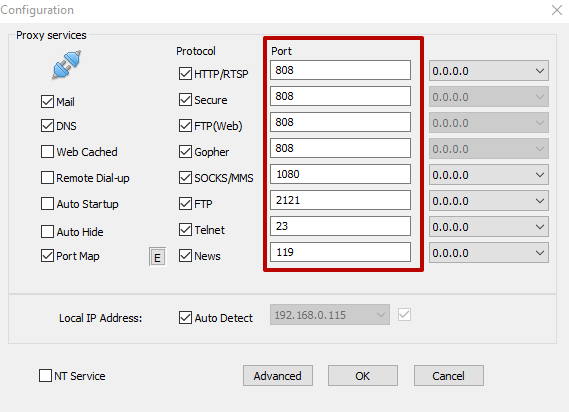
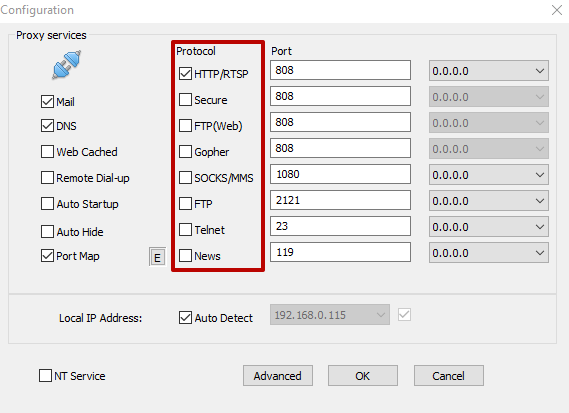
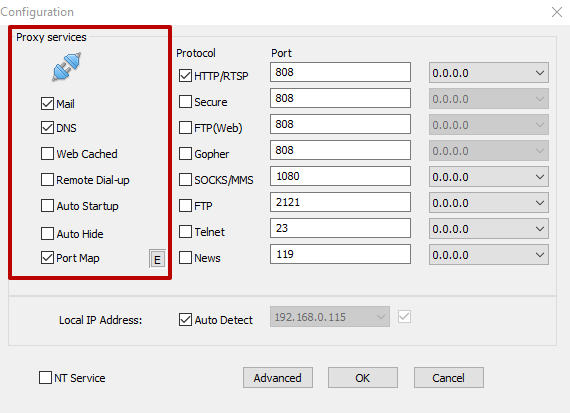
سسٹم شروع کرنے کے لئے پہلے ہی تیار ہے ، لیکن اگر آپ سرور کو استعمال کرنے کے لئے پابندیاں پیدا نہیں کریں گے ، تو کوئی بھی آپ کے ساتھ پراکسی استعمال کرسکتا ہے۔
کہ سرور کو کسی دوسرے صارف کے ذریعہ استعمال نہیں کیا جاسکتا ہے ، آپ کو ایک خاص پاس بنانے کی ضرورت ہے۔ یہ مندرجہ ذیل طور پر کیا گیا ہے:
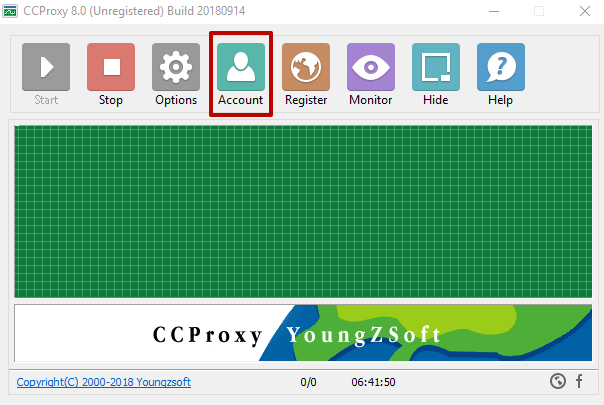
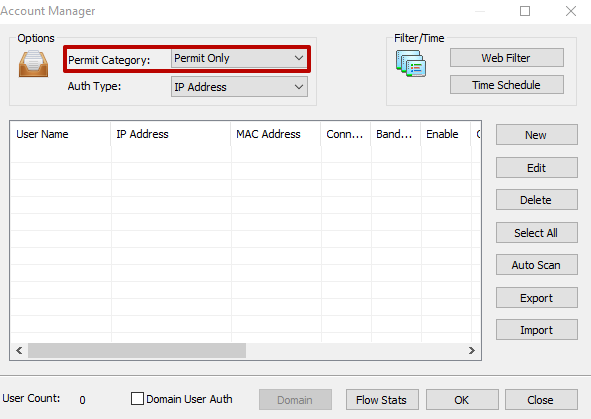
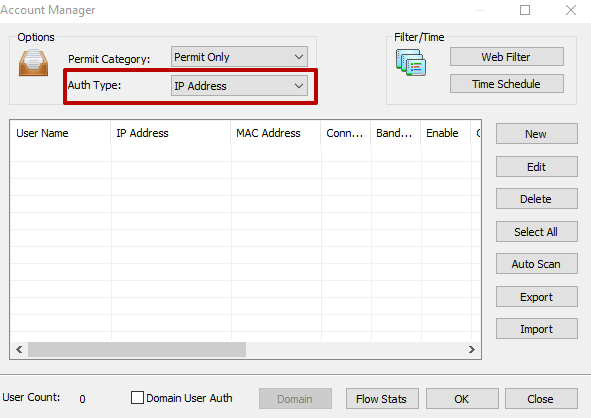
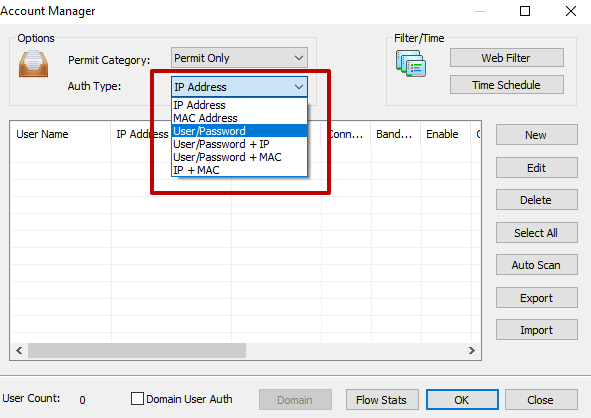
اجازت کی 6 ممکنہ قسمیں ہیں:
اگر آپ IP ایڈریس ، میک ایڈریس ، یا ان دونوں کے ذریعہ اجازت کو ترجیح دیتے ہیں تو ، پھر آپ سوال کے آئیکن پر کلک کرکے ان اقدار کا پتہ لگاسکتے ہیں۔ یہ ان پٹ فیلڈ کے ساتھ ہی واقع ہے۔
مناسب اجازت فارمیٹ کا انتخاب کرنے کے بعد ، "نیا" بٹن پر کلک کریں ، اور پھر صارف کی ترتیبات کے ساتھ ایک نئی ونڈو کھل جائے گی۔
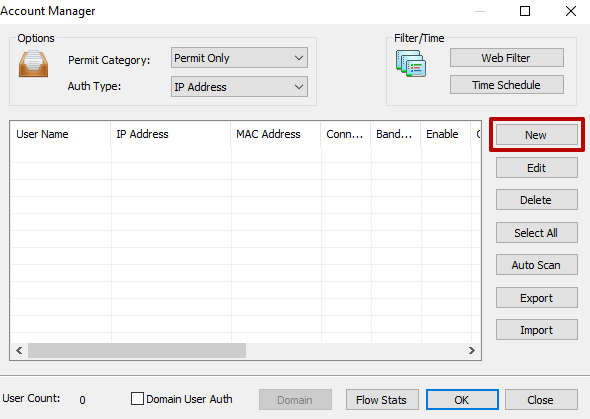
اس میں ، آپ کو منتخب کردہ اجازت کی قسم پر منحصر کچھ فیلڈز دیکھیں گے۔ صرف مرکزی فیلڈ میں بھریں ، باقی لائنوں کو چھو نہیں سکتا۔ اگر آپ نے IP کے ذریعہ اجازت کا انتخاب کیا ہے ، تو اسی فیلڈ میں صرف IP ایڈریس درج کریں۔ اگر لاگ ان اور پاس ورڈ ، تو پھر یہ ڈیٹا وغیرہ درج کریں۔
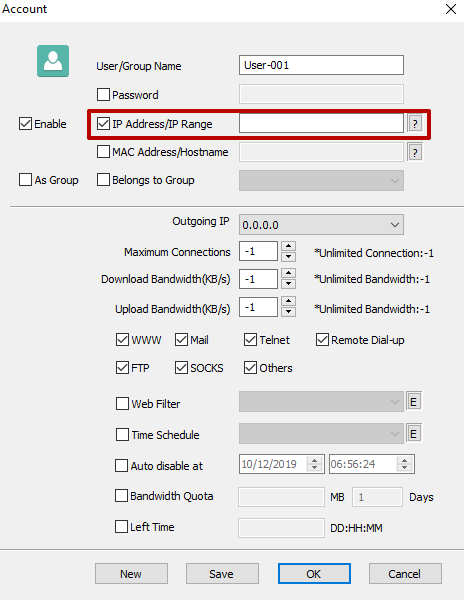
اس پروگرام میں ہر فرد کے صارف کے لئے پروٹوکول کے استعمال پر پابندیاں طے کرنے کی سہولت فراہم کی گئی ہے۔ آپ ایک وقت میں ایک خاص تعداد میں رابطے اور رسائی کی رفتار بھی مرتب کرسکتے ہیں۔
جب صارف کی ترتیبات مکمل ہوجاتی ہیں تو ، "محفوظ کریں" پر کلک کریں۔
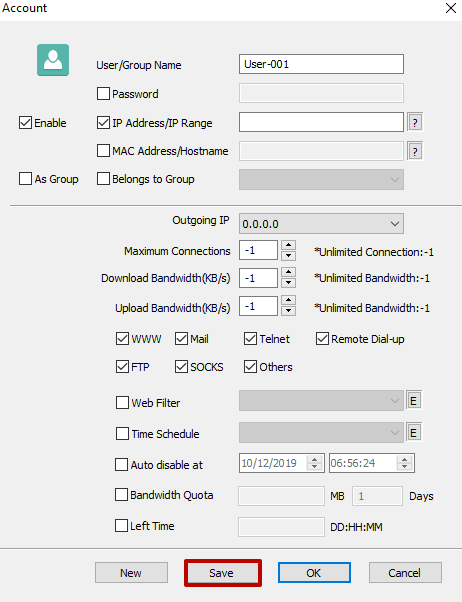
اگر آپ کو دوسرا صارف بنانے کی ضرورت ہے تو ، "نیا" پر کلک کریں۔ جب سیٹ اپ مکمل ہوجائے تو ، "اوکے" پر کلک کریں۔
صارف کو آپ کے پراکسی کو استعمال کرنے کے قابل ہونے کے ل the ، صارف کو اسے براؤزر کی ترتیبات IP: پورٹ میں تشکیل دینے کی ضرورت ہے ، جہاں IP آپ کی مشین کا IP ایڈریس ہے ، اور پورٹ آپ کی ضرورت کے پروٹوکول کے اختیارات میں ویلیو سیٹ ہے۔ یعنی ، HTTP کے معاملے میں ، یہ ان پٹ کچھ اس طرح نظر آئے گا: 99.199.199.99:8080۔
براؤزر کی ترتیبات میں ضروری پیرامیٹر تلاش کرنے کے ل search ، سرچ ونڈو میں "پراکسی" درج کریں۔
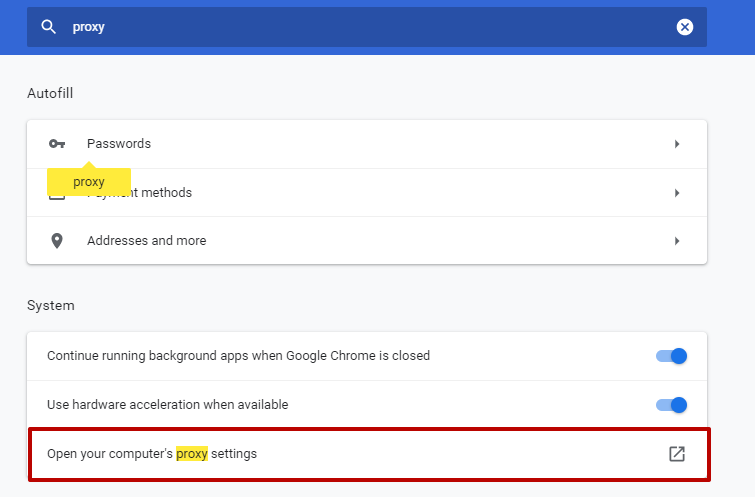
اس کے بعد ، سسٹم آپ کو کمپیوٹر پر پراکسی ترتیبات پر بھیج دیتا ہے۔ اگر آپ کے پاس ونڈوز ہیں تو ، پاپ اپ نیچے کی شبیہہ کی طرح نظر آئے گا۔ پراکسی سرور کے استعمال کو قابل بنانے کے لئے سلائیڈر پر کلک کریں۔
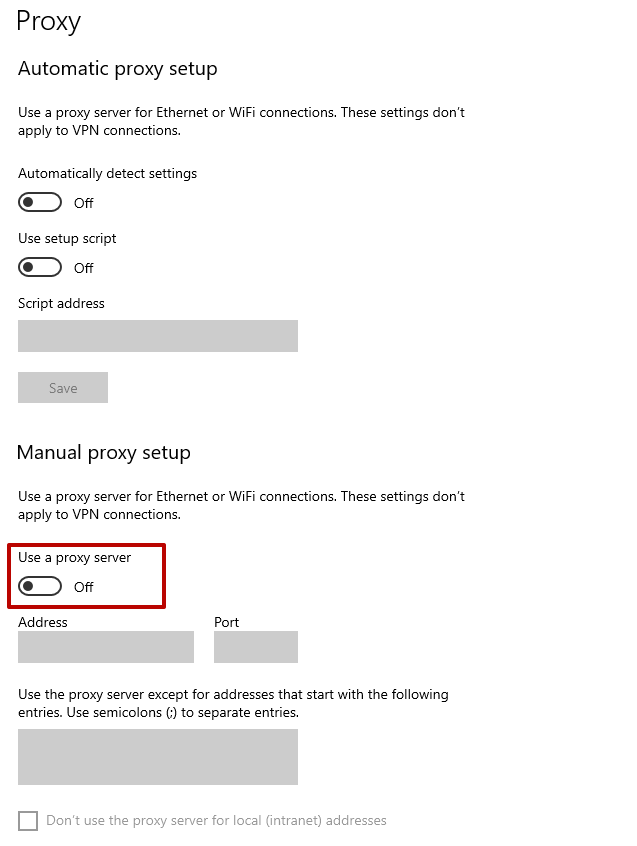
مناسب شعبوں میں مطلوبہ ڈیٹا درج کریں۔
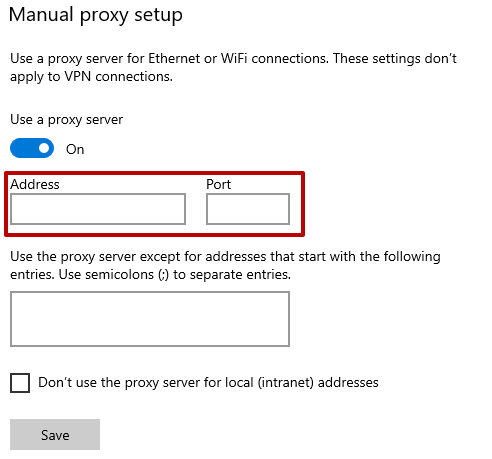
آپ "اختیارات" مینو میں CCProxy پروگرام میں اپنے پراکسی کے IP ایڈریس اور پورٹ (استعمال شدہ پروٹوکول پر منحصر) دیکھ سکتے ہیں۔
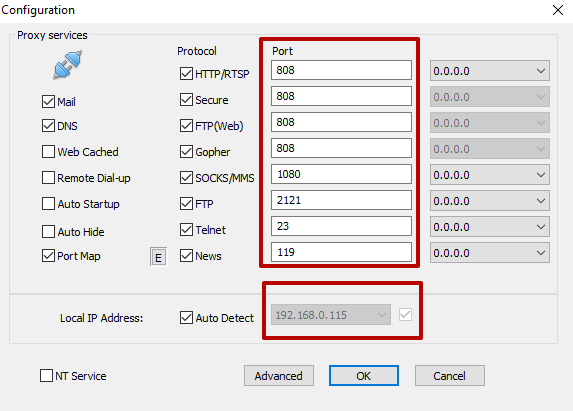
تبصرے: 0